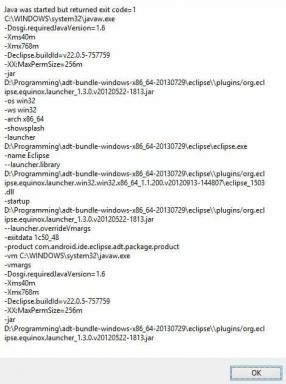IPhone'da Odak Modunu Otomatik Olarak Etkinleştirme
Çeşitli / / November 29, 2021
Odak modu, iPhone'daki iOS 15'in en iyi eklemelerinden biridir. Apple, iPhone'daki Rahatsız Etmeyin modunu Focus ile değiştirdi. Klasik bir Apple hareketinde Odak modu, iOS, iPadOS ve macOS dahil tüm Apple işletim sistemlerinde çalışır. Hepsi bu değil. Kullanıcılar, odak modunu zamana, konuma ve iPhone'da açtığınız uygulama türüne göre otomatikleştirebilir. İPhone'da Odak modunu otomatik olarak etkinleştirmeyi öğrenmek için okumaya devam edin.
1. Zamana Dayalı Odak Otomasyonunu Kullanın
İlk seçenek, Odak modunda zamana dayalı otomasyondur. Bu, belirli bir zamanda Odak modunu etkinleştiren/devre dışı bırakanlar için en kullanışlıdır.
Odak modunu sabah belirli bir saatte etkinleştirmek ve akşam belirli bir saatte kapatmak istediğinizi varsayalım. Kurulumu oluşturmak için aşağıdaki adımları izleyin.
Aşama 1: iPhone'da Ayarlar uygulamasını açın.
Adım 2: Odak menüsüne gidin.
Aşama 3: Otomatikleştirmek istediğiniz Odak profilini seçin.
6. Adım: Plan'ı etkinleştirin ve Odak modu için zaman aralığını seçin. Hazır oradayken, hafta içi günleri de seçin.
Bu kılavuzda, Yazma profili için zamana dayalı otomasyonu Pazartesi'den Cumartesi'ye sabah 9'dan sabah 6'ya kadar ayarladık. Böylece Focus profili sabah 9'da otomatik olarak devreye girecek ve akşam 6'da sona erecek.
2. Konum Bazlı Odak Modunu Etkinleştir
Konuma bağlı olarak odak modunu etkinleştirmek veya devre dışı bırakmak istiyorsanız Apple sizi ele aldı. Örneğin, İş Odağı profilini işyerine geldiğinizde etkinleştirebilir ve işyerinden ayrıldığınızda otomatik olarak devre dışı bırakabilirsiniz. Bunu nasıl kuracağınız aşağıda açıklanmıştır.
Aşama 1: iPhone Ayarları'nı açın ve Odak menüsüne gidin.
Adım 2: İş Odağı profilinizi seçin ve Program veya Otomasyon Ekle üzerine dokunun.
Adım 5: Aşağıdaki kaydırıcıyı kullanarak konum yarıçapını ayarlayabilirsiniz. Alttaki küçük haritadan bölgenin canlı önizlemesini kontrol edin.
6. Adım: En üstte Bitti'ye basın ve gitmeye hazırsınız.
Başka bir kullanım durumu, spor salonu veya bahçedeki Koşu saatleri sırasında olabilir. Spor Salonu veya Koşu rotanız için bu konum tabanlı Odak profillerini ayarlayın ve sessiz saatlerin tadını çıkarın.
3. Uygulamaya Dayalı Odak Modunu Etkinleştir
iPhone'da açtığınız uygulamaya göre Odak modunu etkinleştirmek istiyor musunuz? Bunu da yapabilirsiniz. Aşağıdaki adımları takip et.
Aşama 1: iPhone Ayarlarına gidin ve Odak modunu açın.
Adım 2: Otomatikleştirmek istediğiniz bir Odak profili seçin.
Odak Modunu Cihazlar Arasında Paylaşın
iPhone, iPad ve Mac gibi çeşitli Apple donanımlarıyla tamamen Apple ekosisteminde mi yaşıyorsunuz? Apple, Odak modunu tek bir cihazda etkinleştirmenize izin verir ve iCloud aracılığıyla aynı Apple hesabını çalıştıran tüm Apple cihazlarında etkinleştirilir.
iPhone'da Work Focus modunu etkinleştirdiğiniz bir durumda olmak istemezsiniz. WhatsApp veya Telgraf Mac'te mesaj. Mac'te Odak modunu ayrıca etkinleştirmeniz gerekmez. Aşağıdaki küçük bir numara ile kullanıcılar, iPhone'dan Mac'e veya iPad'e veya tam tersine Odak modunu kolayca etkinleştirebilir.
Aşama 1: iPhone'da Ayarlar uygulamasını açın.
Adım 2: Odak menüsüne gidin.
Aşama 3: Cihazlar Arasında Paylaş geçişini etkinleştirin.
Bu cihaz için bir Odak'ın otomatik olarak açılması, diğer cihazlarınız için de açılır.
iPhone'da Ana Odak Modu
Focus on the iPhone'da otomasyonu kurduğunuzda, izin verilen bildirimler ve aramalar menüsüne ikinci kez bakmanız gerekir. Sonuçta, önemli bir uygulama bildirimini veya aile üyenizden gelen aramayı kaçırmak istemeyeceksiniz. Focus on iPhone'u nasıl otomatikleştirmeyi planlıyorsunuz? Kullanım senaryolarınızı aşağıdaki yorumlar bölümünde paylaşın.

![[ÇÖZÜLDÜ] Windows 10 Dosya Gezgini Çöküyor](/f/e46c78693b520d82c4c647b41e1cff75.png?width=288&height=384)